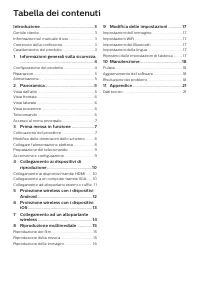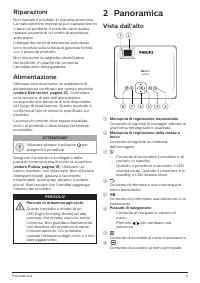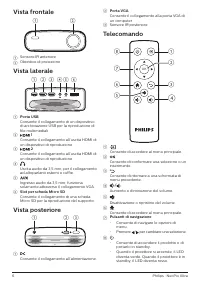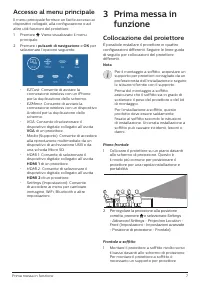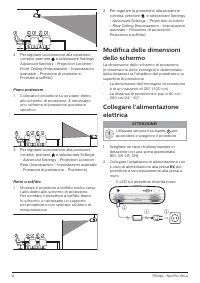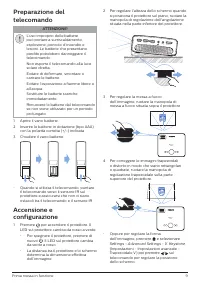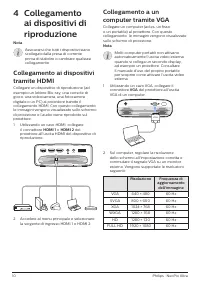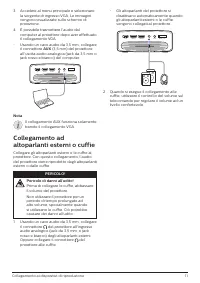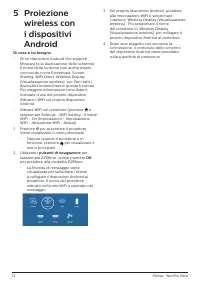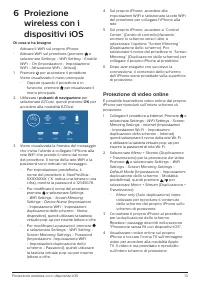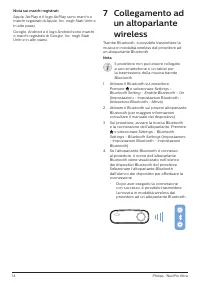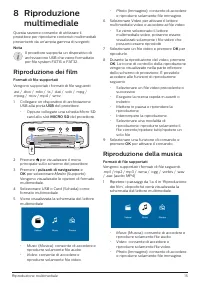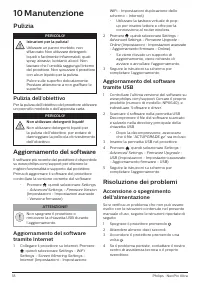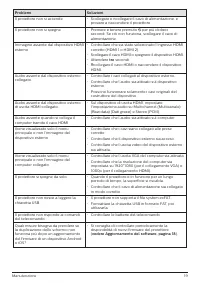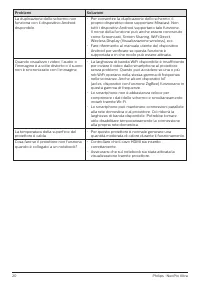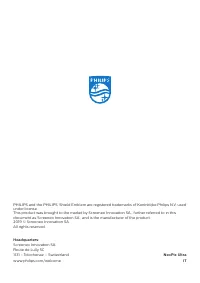Pagina 2 - Tabella dei contenuti
Introduzione ������������������������������������������������3 Gentile cliente ................................................................3Informazioni sul manuale d’uso ..............................3Contenuto della confezione .....................................3Caratteristiche del prodotto ...
Pagina 3 - Introduzione; Gentile cliente; Simboli utilizzati; Contenuto della confezione; Caratteristiche del prodotto
Introduzione 3 Introduzione Gentile cliente Grazie per aver acquistato questo proiettore.Vi auguriamo buon divertimento con questo prodotto e le numerose funzioni che offre! Informazioni sul manuale d’uso La guida rapida fornita con il prodotto consente di iniziare a utilizzarlo in modo semplice e v...
Pagina 4 - Informazioni
4 Philips · NeoPix Ultra 1 Informazioni generali sulla sicurezza Osservare tutte le avvertenze e le note di sicurezza indicate. Non apportare modifiche o impostazioni che non sono descritte nel presente manuale d’uso. Un utilizzo non corretto e un uso improprio possono causare lesioni fisiche, danni...
Pagina 5 - Riparazioni; Panoramica; Vista dall’alto; g f
Panoramica 5 Riparazioni Non riparare il prodotto in maniera autonoma. La manutenzione impropria può causare lesioni o danni al prodotto. Il prodotto deve essere riparato da parte di un centro di assistenza autorizzato.I dettagli dei centri di assistenza autorizzati sono riportati sulla scheda di ga...
Pagina 6 - Vista posteriore; Telecomando
6 Philips · NeoPix Ultra Vista frontale a b a Sensore IR anteriore b Obiettivo di proiezione Vista laterale MICRO SD AUX HDMI 1 HDMI 2 USB a b c d e f a Porta USB Consente il collegamento di un dispositivo di archiviazione USB per la riproduzione di file multimediali. b 1 Consente il collegamento al...
Pagina 7 - Accesso al menu principale; Prima messa in; Collocazione del proiettore
Prima messa in funzione 7 Accesso al menu principale Il menu principale fornisce un facile accesso ai dispositivi collegati, alla configurazione e ad altre utili funzioni del proiettore.1 Premere . Viene visualizzato il menu principale. 2 Premere i pulsanti di navigazione e OK per selezionare l’opzi...
Pagina 10 - Collegamento
10 Philips · NeoPix Ultra 4 Collegamento ai dispositivi di riproduzione Nota Assicurarsi che tutti i dispositivi siano scollegati dalla presa di corrente prima di stabilire o cambiare qualsiasi collegamento. Collegamento ai dispositivi tramite HDMI Collegare un dispositivo di riproduzione (ad esempi...
Pagina 12 - Proiezione
12 Philips · NeoPix Ultra 5 Proiezione wireless con i dispositivi Android Di cosa si ha bisogno • Di un dispositivo Android che supporti Miracast (o la duplicazione dello schermo). Il nome della funzione può anche essere conosciuto come Screencast, Screen Sharing, WiFi Direct, Wireless Display (Visu...
Pagina 13 - Proiezione; Proiezione di video online
Proiezione wireless con i dispositivi iOS 13 6 Proiezione wireless con i dispositivi iOS Di cosa si ha bisogno • Attivare il WiFi sul proprio iPhone. • Attivare WiFi sul proiettore (premere e selezionare Settings - WiFi Setting - Enable WiFi - On (Impostazioni - Impostazione WiFi - Attivazione WiFi ...
Pagina 14 - Collegamento ad
14 Philips · NeoPix Ultra Nota sui marchi registrati Apple, AirPlay e il logo AirPlay sono marchi o marchi registrati di Apple, Inc. negli Stati Uniti e in altri paesi.Google, Android e il logo Android sono marchi o marchi registrati di Google, Inc. negli Stati Uniti e in altri paesi. 7 Collegamento...
Pagina 15 - Riproduzione dei film; Riproduzione della musica
Riproduzione multimediale 15 8 Riproduzione multimediale Questa sezione consente di utilizzare il proiettore per riprodurre contenuti multimediali provenienti da un'ampia gamma di sorgenti. Nota Il proiettore supporta un dispositivo di archiviazione USB che viene formattato per file system FAT16 o F...
Pagina 17 - Impostazioni dell'immagine
Modifica delle impostazioni 17 9 Modifica delle impostazioni Questa sezione consente di modificare le impostazioni del proiettore. Impostazioni dell'immagine 1 Premere . 2 Selezionare Settings (Impostazioni), e premere OK . 3 Selezionare Picture Settings (Impostazioni dell'immagine), quindi premere ...
Pagina 18 - 0 Manutenzione; Pulizia; Pulizia dell’obiettivo; Aggiornamento del software; Risoluzione dei problemi
18 Philips · NeoPix Ultra 10 Manutenzione Pulizia PERICOLO! Istruzioni per la pulizia! Utilizzare un panno morbido, non sfilacciato. Non utilizzare detergenti liquidi o facilmente infiammabili, quali spray, abrasivi, lucidanti, alcool. Non lasciare che l'umidità raggiunga l'interno del proiettore. N...
Pagina 21 - Dati tecnici
Appendice 21 11 Appendice Dati tecnici Tecnologia/ottica Tecnologia display ...............................................LCDSorgente luminosa ...............................................LEDRisoluzione ....................................................... full HDDurata LED .......................